
天翼云网盘下载器电脑版下载 v2021 绿色版
大小:7.4 GB更新日期:2021-03-11 15:04:13.000
类别:下载工具
 228
228 38
38分类

大小:7.4 GB更新日期:2021-03-11 15:04:13.000
类别:下载工具
 228
228 38
38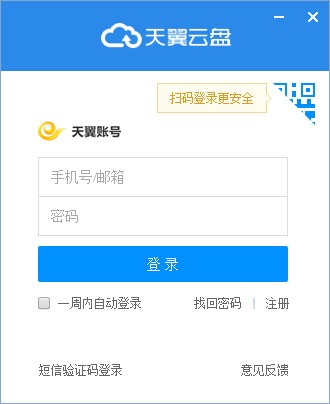
天翼云网盘下载器电脑版是一款十分好用的在线下载工具,一款能够让每一个用户都能在电脑上轻松体验最简单的下载方式,让用户可以在这里高速下载天翼云资源。天翼云网盘下载器189Cloud Downloader有着清爽的软件界面,用户可以在软件中一站式使用,这里有着不一样的下载方式,支持全网高速下载引擎,让你的下载更容易。
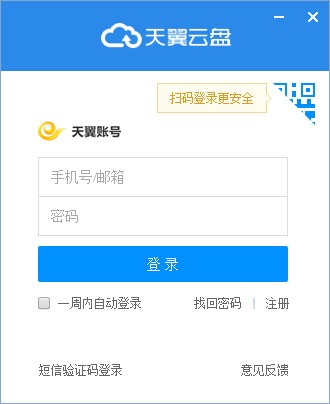
天翼云网盘下载器完美支持批量下载,用户可以将天翼云分享资源网里面的内容一键批量下载,将你想要的资源统统下载到本地中,方便了用户的使用。
大容量:内测激 活就有189G空间,超爽!
更安全:文件加密备份到天翼云存储,不怕硬盘损坏丢文件!
更省心:天翼云存储自动帮您备份文件,不用担心太忙。
更方便:完全不用学就可以轻松上手!
NAME:
189Cloud-Downloader - 一个189云盘的下载器。(支持分享链接)
USAGE:
189Cloud-Downloader [global options] command [command options] [arguments...]
COMMANDS:
login 登陆189账号
logout 退出登陆
exit 退出程序
share 读取分享链接
cd 切换至目录
pwd 查看当前路径
get 下载这个目录(递归)|文件
ls 遍历目录(精简)
ll 遍历目录(详细)
userinfo 查看当前登录的用户信息
help, h Shows a list of commands or help for one command
GLOBAL OPTIONS:
--help, -h show help (default: false)
登陆
NAME:
189Cloud-Downloader login - 登陆189账号
USAGE:
189Cloud-Downloader login [command options]
OPTIONS:
--cookie value cookie, 取 COOKIE_LOGIN_USER 字段就行
--help, -h show help (default: false)
Example
./189Cloud-Downloader login ${USERNME} ${PASSWORD}
or
./189Cloud-Downloader
> login ${USERNME} ${PASSWORD}
读取分享链接
USAGE 中的:“?”,指可以忽略的参数
NAME:
189Cloud-Downloader share - 读取分享链接
USAGE:
189Cloud-Downloader share [command options]
OPTIONS:
--help, -h show help (default: false)
Example
./189Cloud-Downloader share https://cloud.189.cn/t/xxxxxx
or
./189Cloud-Downloader
> share https://cloud.189.cn/t/xxxxxx
切换目录
cd 命令后面必须是 fileId(可以通过 ll 命令得到 fileId)
NAME:
189Cloud-Downloader cd - 切换目录
USAGE:
189Cloud-Downloader cd [command options]
OPTIONS:
--help, -h show help (default: false)
Example
./189Cloud-Downloader share https://cloud.189.cn/t/xxxxxx
个人收集电影...> ll
[D]2150137850933107 0.00B 2020-04-30 21:50:58 100部纯英文系列电影
[D]3152737831639376 0.00B 2020-04-30 21:53:47 2016.信号 signal.16集全
[D]7142737850912074 0.00B 2020-04-30 21:39:20 3年A班
[D]7142737850912085 0.00B 2020-04-30 21:39:20 EVA 新世纪福音战士
> cd 2150137850933107
100部纯英文...>
切换到个人空间
100部纯英文...> cd ~
全部文件> ll
[D]0 0.00B 2021-01-07 22:08:48 同步盘
[D]-12 0.00B 2021-01-07 22:08:48 我的图片
[D]-14 0.00B 2021-01-07 22:08:48 我的音乐
[D]-13 0.00B 2021-01-07 22:08:48 我的视频
[D]-15 0.00B 2021-01-07 22:08:48 我的文档
[D]-16 0.00B 2021-01-07 22:08:48 我的应用
切换回刚才的分享目录
全部文件> cd share
个人收集电影...> ll
[D]2150137850933107 0.00B 2020-04-30 21:50:58 100部纯英文系列电影
[D]3152737831639376 0.00B 2020-04-30 21:53:47 2016.信号 signal.16集全
[D]7142737850912074 0.00B 2020-04-30 21:39:20 3年A班
[D]7142737850912085 0.00B 2020-04-30 21:39:20 EVA 新世纪福音战士
查看当前路径
Example
./189Cloud-Downloader share https://cloud.189.cn/t/xxxxxx
个人收集电影...> pwd
/个人收集电影大合集
遍历目录(精简)
USAGE 中的:“?”,指可以忽略的参数
ls 可以遍历指定 fileId 的目录(可以通过 ll 命令得到 fileId)
NAME:
189Cloud-Downloader ls - 遍历目录(精简)
USAGE:
189Cloud-Downloader ls [command options]
OPTIONS:
--pn value 页码 (default: 1)
--ps value 页长 (default: 60)
--order value 排序,ASC:顺排 DESC:倒排 (default: "ASC")
--help, -h show help (default: false)
Example
./189Cloud-Downloader share https://cloud.189.cn/t/xxxxxx
个人收集电影...> ls
100部纯英文系列电影 2016.信号 signal.16集全 3年A班 EVA 新世纪福音战士
遍历个人空间
个人收集电影...> ls ~
同步盘 我的图片 我的音乐 我的视频 我的文档 我的应用
遍历目录(详细)
USAGE 中的:“?”,指可以忽略的参数
ll 可以遍历指定 fileId 的目录
NAME:
189Cloud-Downloader ll - 遍历目录(详细)
USAGE:
189Cloud-Downloader ll [command options]
OPTIONS:
--pn value 页码 (default: 1)
--ps value 页长 (default: 60)
--order value 排序,ASC:顺排 DESC:倒排 (default: "ASC")
--help, -h show help (default: false)
Example
./189Cloud-Downloader share https://cloud.189.cn/t/xxxxxx
个人收集电影...> ll
[D]2150137850933107 0.00B 2020-04-30 21:50:58 100部纯英文系列电影
[D]3152737831639376 0.00B 2020-04-30 21:53:47 2016.信号 signal.16集全
[D]7142737850912074 0.00B 2020-04-30 21:39:20 3年A班
[D]7142737850912085 0.00B 2020-04-30 21:39:20 EVA 新世纪福音战士
遍历个人空间
个人收集电影...> ll ~
[D]0 0.00B 2021-01-07 22:08:02 同步盘
[D]-12 0.00B 2021-01-07 22:08:02 我的图片
[D]-14 0.00B 2021-01-07 22:08:02 我的音乐
[D]-13 0.00B 2021-01-07 22:08:02 我的视频
[D]-15 0.00B 2021-01-07 22:08:02 我的文档
[D]-16 0.00B 2021-01-07 22:08:02 我的应用
下载这个目录(递归)|文件
USAGE 中的:“?”,指可以忽略的参数
当不指定
NAME:
189Cloud-Downloader get - 下载这个目录(递归)|文件
USAGE:
189Cloud-Downloader get [command options]
OPTIONS:
--concurrency value, -c value 并发数 (default: 10)
--tmp value 工作路径 (default: /tmp)
--help, -h show help (default: false)
Example
下载指定 fileId 的文件|目录,并且指定保存目录为 /Users/otokaze/Downloads
./189Cloud-Downloader share https://cloud.189.cn/t/xxxxxx
个人收集电影...> ll
[D]2150137850933107 0.00B 2020-04-30 21:50:58 100部纯英文系列电影
[D]3152737831639376 0.00B 2020-04-30 21:53:47 2016.信号 signal.16集全
[D]7142737850912074 0.00B 2020-04-30 21:39:20 3年A班
[D]7142737850912085 0.00B 2020-04-30 21:39:20 EVA 新世纪福音战士
个人收集电影...> get 7142737850912085 /Users/otokaze/Downloads
下载当前目录
个人收集电影...> cd 7142737850912085
EVA 新世纪福...> get ./ /Users/otokaze/Downloads
取消下载
^C (CTRL+C)
查看当前登录的用户信息
Example
./189Cloud-Downloader login ${USERNME} ${PASSWORD}
全部文件> userinfo
UserId: 756719517
UserAccount: otokaze
已用容量: 22.88GB
可用容量: 7.12GB
总容量: 30.00GB
退出登陆
> logout
退出程序
> exit
导入包
import "github.com/tickstep/cloudpan189-api/cloudpan"
先调用登录接口,获取APP端cookie和WEB端cookie
appToken, e := cloudpan.AppLogin("193xxxxxx@189.cn", "123xxxxx")
if e != nil {
fmt.Println(e)
return
}
webToken := &cloudpan.WebLoginToken{}
webTokenStr := cloudpan.RefreshCookieToken(appToken.SessionKey)
if webTokenStr != "" {
webToken.CookieLoginUser = webTokenStr
}
fmt.Println("login success")
使用获取到的cookie创建PanClient实例
// pan client
panClient := cloudpan.NewPanClient(*webToken, *appToken)
调用PanClient相关方法可以实现对cloud189云盘的相关操作
// do get file info action
fi, err1 := panClient.FileInfoByPath("/我的文档")
if err1 != nil {
fmt.Println("get file info error")
return
}
fmt.Printf("name = %s, size = %d, path = %s", fi.FileName, fi.FileSize, fi.Path)
 百度文库下载器绿色免费版 v10.0 正式版
百度文库下载器绿色免费版 v10.0 正式版 qBittorrent种子下载增强免费版下载 v4.3.7.10 BT下载利器(防吸血插件)
qBittorrent种子下载增强免费版下载 v4.3.7.10 BT下载利器(防吸血插件) csdn免费下载器2021 v7.0 最新版
csdn免费下载器2021 v7.0 最新版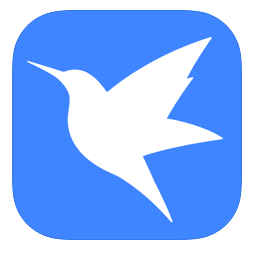 迅雷云盘存储敏感资源神器电脑版下载 v11.1.12.1692 免和谐版(支持转存百度网盘)
迅雷云盘存储敏感资源神器电脑版下载 v11.1.12.1692 免和谐版(支持转存百度网盘)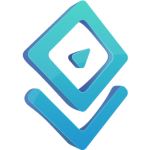 视频下载工具Freemake Video Downloader下载 v4.1.13.35 绿色免费版
视频下载工具Freemake Video Downloader下载 v4.1.13.35 绿色免费版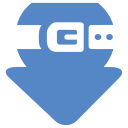 BiglyBT客户端电脑版下载 v2.8.0 中文多语免费版
BiglyBT客户端电脑版下载 v2.8.0 中文多语免费版 闪豆视频下载器(原哔哩哔哩视频下载器)下载 v2.0.6.26 绿色版
闪豆视频下载器(原哔哩哔哩视频下载器)下载 v2.0.6.26 绿色版 B站视频下载助手电脑版下载 v1.4.0 绿色免费版
B站视频下载助手电脑版下载 v1.4.0 绿色免费版 天翼云盘助手电脑版下载 v2.1.11 大文件免客户端下载脚本
天翼云盘助手电脑版下载 v2.1.11 大文件免客户端下载脚本相关下载

115网盘大屏版官方下载 v16.0.1 4K版2.3M | v1.25
下载
BitComet豪华去广告版下载 v1.77 全功能解锁版2.3M | v1.25
下载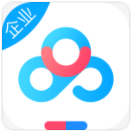
百度网盘企业版官方下载 v7.4.3 电脑版2.3M | v1.25
下载
SCI-HUB文献下载神器客户端下载 v7.0 最新桌面版2.3M | v1.25
下载
qBittorrent磁力搜索神器电脑版下载 v4.3.6.10 绿色便携增强版2.3M | v1.25
下载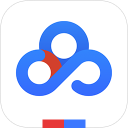
百度网盘去广告便捷补丁下载 v1.0 和谐网络共享+无限制高速下载试用2.3M | v1.25
下载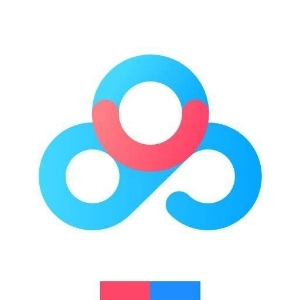
百度网盘迁移阿里云盘工具电脑版下载 v1.0 吾爱免费版2.3M | v1.25
下载
哔哩哔哩下载姬电脑版下载 v1.4.0 免费版2.3M | v1.25
下载
五音助手电脑版最新下载 v1.10.1 桌面版2.3M | v1.25
下载
听下电脑版最新版本下载 v1.3.9 无损音乐版2.3M | v1.25
下载
山东潍坊联通 网友 夜之潘多拉
下载挺快的
天津移动 网友 一剑倾城
支持支持!
新疆乌鲁木齐电信 网友 当时明月在
玩了半天有点累,休息下来评论下
河南平顶山移动 网友 梵音战阁
废话,非常好玩。
陕西西安电信 网友 至少、还有你
还在研究游戏中,很多功能不会玩~~